
Direcciones IP 192.168.1.1 y 192.168.0.1: para qué sirven
Direcciones IP 192.168.1.1 y 192.168.0.1: para qué sirven
Las direcciones IP son códigos que identifican de manera única a cualquier dispositivo que se conecta a una red, como un PC, una impresora o un router. Las IP 192.168.1.1 y 192.168.0.1 suelen ser las direcciones por defecto de los routers y, como tales, permiten realizar numerosas operaciones con ellos.
¿Para qué se usan las IP 192.168.1.1 y 192.168.0.1?
Los códigos 192.168.1.1 y 192.168.0.1 pertenecen al bloque de direcciones de red privadas 192.168.x.x. Son muy conocidos porque suelen ser las direcciones IP por defecto de la mayoría de routers (enrutadores) del mercado. Como tales, permiten acceder al panel de configuración de estos dispositivos de red y realizar diversas operaciones, como cambios del nombre de la red y contraseña, apertura de puertos, actualización del firmware, etc. A pesar de ser códigos numéricos, son muy fáciles de recordar.
¿Cuál es la diferencia entre 192.168.0.1 y 192.168.1.1?
La preconfiguración de los routers les permite crear redes wifi en las que se asignan automáticamente las direcciones 192.168.1.1 o 192.168.0.1 (o en todo caso la dirección IP por defecto impuesta por el fabricante). Estos valores funcionan de igual forma dentro de la red local e incluso pueden ser cambiados. Solo se diferencian en que crean redes con distintos rangos. Por ejemplo, un router con IP 192.168.0.1, asignará a los otros equipos de la red direcciones que van del 192.168.0.2 al 192.168.0.254.
¿Cómo entrar en el router usando las IP 192.168.1.1 o 192.168.0.1?
Para entrar al panel de configuración de tu router, conéctalo al PC mediante un cable Ethernet (RJ-45). Luego, ingresa en tu navegador de Internet la dirección 192.168.1.1 o 192.168.0.1 y presiona Enter. La interfaz web te pedirá el nombre de usuario y la contraseña, que puedes encontrar en la parte trasera del dispositivo o en el manual proporcionado por el fabricante. Por lo general, son nombres de usuario y claves predeterminadas como admin/admin o admin/1234.
¿Qué hacer si tienes problemas para acceder al router?
Comprueba que estás ingresando números solamente y no letras parecidas como "i" u "o". Por ejemplo 192.168.1.l, 192.168.O.I, 192.168.O.1 y 192.168.I.I (no son direcciones válidas). También, asegúrate de separar la dirección IP con puntos en lugar de comas u otros signos de puntuación.
Es recomendable que la primera vez que te conectes al router desde tu PC utilices un cable Ethernet (RJ-45). Conecta el cable de red al primer puerto RJ-45 del router. Si a pesar de esto, no puedes conectarte a tu router, es posible que haya sido cambiada su contraseña de acceso, por lo que para acceder al dispositivo tendrás que reiniciarlo a su configuración de fábrica. La mayoría de routers disponen de un pequeño agujero, cerca de donde se conectan a la energía eléctrica, para poder reiniciarlos con solo insertar un clip.
¿Cómo conectar un router a otro router?
La mayoría de las veces, el interés de conectar un router específico u otro dispositivo de red detrás del router ADSL proporcionado por tu proveedor de servicios de Internet (ISP, por sus siglas en inglés) consiste en privilegiar nuevas funciones, tales como la posibilidad de crear una red wifi más eficaz y dotada de las últimas innovaciones en términos de seguridad (WPA2, 802.11x, RADUIS, etc.) o de rendimiento (802.11G, MIMO, etc.).
A continuación, algunos ejemplos relacionados con las direcciones IP de los equipos que conforman la red:
Situación 1
- Modo enrutador: IP 192.168.0.1
- Switch y/o punto de acceso wifi: IP 192.168.0.2
- PC1: IP 192.168.0.3
- PC2: IP 192.168.0.4
- PC3: IP 192.168.0.5
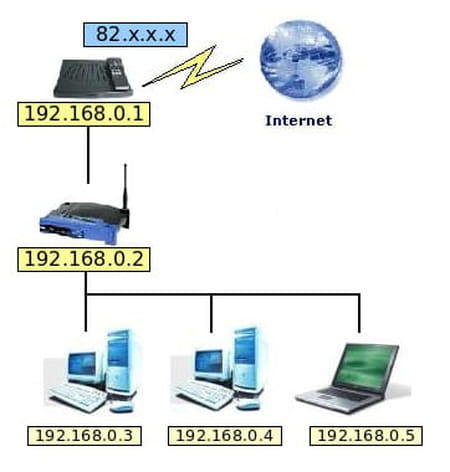
Situación 2
- Modo enrutador: IP 192.168.0.1
- Enrutador: IP 192.168.1.1
- PC1: IP 192.168.1.2
- PC2: IP 192.168.1.3
- PC3: IP 192.168.1.4
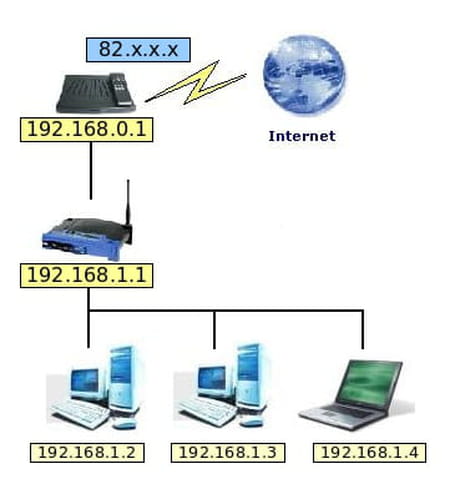
Situación 3
- Enrutador wifi en modo desactivado: IP 82.x.x.x
- Enrutador: IP 192.168.0.1
- PC1: IP 192.168.0.2
- PC2: IP 192.168.0.3
- PC3 : IP 192.168.0.4
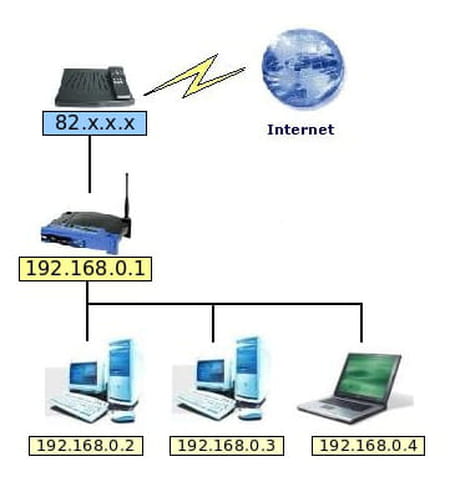
En caso de que tengas problemas para acceder a la configuración de tu router a través de su dirección IP asociada, deberás restablecerlo a sus valores de fábrica (perderás toda tu configuración). Para esto, reinicia tu router. A continuación, ingresa en tu navegador web la dirección IP 192.168.0.1 (o 192.168.1.1) y el usuario y la contraseña por defecto (generalmente admin/admin o admin/1234).
